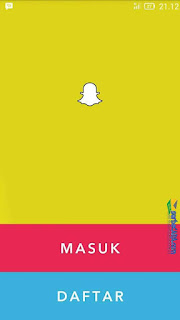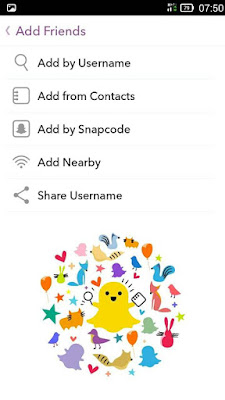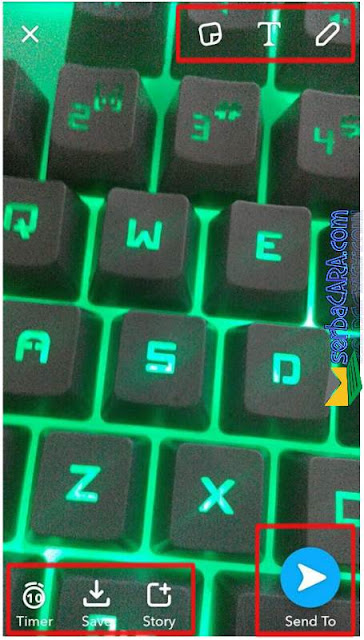Beginilah Langkah Cara Menggunakan Snapchat Yang Benar
Snapchat adalah sebuah aplikasi instant messaging yang kini sedang populer di Indonesia. Aplikasi tersebut dapat dikatakan cukup unik karena telah menawarkan interaksi dengan pengguna lain melalui foto maupun video tanpa menghabiskan kapasitas memori. Cara menggunakan snapchat bagi pemula ini sangat direkomendasikan bagi anda yang baru mengenal aplikasi ini. Anda dapat mengirim foto atau video yang diambil secara langsung ke teman anda melalui snapchat. Untuk tampilan yang lebih menarik dapat ditambahkan dengan gambar, caption, maupun filter dalam foto dan video yang dikirim tersebut, Hal yang menarik dari aplikasi ini adalah foto dan video yang dikirim hanya dapat dilihat selama 10 detik, kemudian kedua item tersebut secara otomatis akan terhapus dan tidak dapat kembali lagi. Fitur tersebut sangat berguna bagi anda yang biasa bertukar foto maupun video yang bersifat rahasia. Disini akan disediakan cara menggunakan snapchat bagi pemula sehingga anda dapat menggunakan aplikasi ini dengan baik.
2. Mendaftar Akun Snapchat
Menambahkan Kontak
Selanjutnya anda disarankan untuk mencari teman yang telah menjadi pengguna snapchat juga. Snapchat secara otomatis akan mencari teman berdasarkan nomor handphone yang terdapat dalam daftar kontak anda. Klik OK saat snapchat meminta izin mengakses daftar kontak tersebut. Kemudian teman anda yang menggunakan snapchat juga akan segera muncul. serba cara
Cara Menggunakan Snapchat Untuk Pemula:
1. Download terlebih dahulu aplikasi snapchat secara gratis di Google Play Store maupun App Store.2. Mendaftar Akun Snapchat
- Buat akun terlebih dahulu, caranya yaitu dengan membuka aplikasi kemudian klik tombol DAFTAR/sign up untuk membuat akun baru. Kemudian masukkan nama, email, password, dan tanggal lahir. Setelah selesai klik tombol sign up/DAFTAR.
- Masukkan nomor handphone untuk proses verifikasi. Proses ini dapat dilakukan via SMS atau panggilan telepon. Kemudian masukkan kode verifikasi pada kolom yang disediakan. Setelah itu, anda dapat menggunakan akun snapchat untuk berbagai foto dan video.
Menambahkan Kontak
Selanjutnya anda disarankan untuk mencari teman yang telah menjadi pengguna snapchat juga. Snapchat secara otomatis akan mencari teman berdasarkan nomor handphone yang terdapat dalam daftar kontak anda. Klik OK saat snapchat meminta izin mengakses daftar kontak tersebut. Kemudian teman anda yang menggunakan snapchat juga akan segera muncul. serba cara
Anda dapat menambahkan semua kontak tersebut atau satu persatu untuk menjadi teman anda dengan cara klik tombol + yang tersedia di sebelah kanan. Selain itu, anda juga dapat mencari teman dengan mencari username snapchat, caranya yaitu dengan mengetuk ikon kaca pembesar, dan tuliskan username teman anda.
Membuat Snap
Aplikasi snapchat secara otomatis akan mengaktifkan kamera depan saat membuka aplikasi tersebut. Kemudian anda dapat mengambil foto maupun video dengan kamera depan. Untuk mengambil foto maka tekan tombol bulat pada bawah layar, sedangkan untuk merekam video maka tekan dan tahan tombol tersebut, video yang dapat direkam maksimal 10 detik dengan aplikasi ini sehingga pastikan bahwa pesan dapat tersampaikan dalam waktu 10 detik tersebut. Atur fokus kamera dengan cara mengetuk di bagian yang ingin difokuskan. Jika ingin menggunakan kamera belakang, maka tekan ikon kamera di pojok kanan atas, sedangkan untuk menggunakan lampu flash, maka tekan ikon flash yang ada pada pojok kiri atas.
Memberi Caption
Anda juga dapat menambahkan caption ataupun keterangan terkait snap tersebut. Caranya yaitu dengan menekan pada foto atau video kemudian menulis caption yang diinginkan. Caption tersebut akan tampil di atas foto atau video yang dikirim.
Snapchat juga memberikan fasilitas untuk menggambar. Menggambar snap dengan menggunakan pensil, caranya yaitu dengan menekan tombol pensil di pojok kanan, kemudian pilih warna dengan menggeser slider dibawahnya. Gambar atau tulis apapun di atas dengan menggunakan jari anda. Jika ada kesalahan, maka tinggal tekan tombol undo di sebelah tombol pensil.
Menyimpan Snap
Selanjutnya anda dapat menyimpan foto atau video tersebut ke smartphone anda terlebih dahulu, karena anda tidak dapat menyimpannya setelah mengirim file ini. Cara menyimpannya yaitu dengan menekan tombol tanda panah terbalik di samping tombol stopwatch.
Mengirim Snap
Apabila foto dan video siap dikirim, maka tekan tombol panah yang ada di bawah pojok kanan bawah. Kemudian snapchat akan menampilkan beberapa daftar teman anda. Pilih teman yang akan dikirimi snap dan tekan tombol panah di pojok bawah kanan untuk mengirim. Jika sudah terkirim, maka akan ada ikon segitiga penuh untuk foto atau kotak penuh untuk video disamping nama penerima. Jika penerima sudah melihat snap tersebut, maka tanda segitiga dan kotak tersebut menjadi kosong di bagian tengahnya.
Melihat Snap Yang Dikirim Teman
Untuk melihat snap yang dikirim teman maka anda dapat menuju layar kamera dan melihat angka pada pojok kiri bawah yang menunjukkan jumlah snap yang diterima dan belum dibuka, kemudian silahkan tekan tombol tersebut untuk melihat siapa pengirimnya, serta tekan dan tahan snap untuk membuka foto dan video.
Live Chat
Snapchat juga dapat digunakan untuk melakukan chatting. Caranya yaitu dengan membuka snapchat kemudian inbox dan menggeser di sebelah kanan pada nama yang akan diajak chatting. Kemudian kirim pesan ke teman anda. Jika sama-sama sedang online, maka tombol kamera berubah menjadi biru, anda dapat melakukan video chat dengan menekan dan menahan tombol kamera tersebut.
Demikian dalah cara menggunakan snapchat bagi pemula. Kini anda dapat langsung mencoba snap dengan berbagai foto dan video ke teman-teman anda. Semoga bermanfaat.
Membuat Snap
Aplikasi snapchat secara otomatis akan mengaktifkan kamera depan saat membuka aplikasi tersebut. Kemudian anda dapat mengambil foto maupun video dengan kamera depan. Untuk mengambil foto maka tekan tombol bulat pada bawah layar, sedangkan untuk merekam video maka tekan dan tahan tombol tersebut, video yang dapat direkam maksimal 10 detik dengan aplikasi ini sehingga pastikan bahwa pesan dapat tersampaikan dalam waktu 10 detik tersebut. Atur fokus kamera dengan cara mengetuk di bagian yang ingin difokuskan. Jika ingin menggunakan kamera belakang, maka tekan ikon kamera di pojok kanan atas, sedangkan untuk menggunakan lampu flash, maka tekan ikon flash yang ada pada pojok kiri atas.
Memberi Caption
Anda juga dapat menambahkan caption ataupun keterangan terkait snap tersebut. Caranya yaitu dengan menekan pada foto atau video kemudian menulis caption yang diinginkan. Caption tersebut akan tampil di atas foto atau video yang dikirim.
Menggambar Snap
Snapchat juga memberikan fasilitas untuk menggambar. Menggambar snap dengan menggunakan pensil, caranya yaitu dengan menekan tombol pensil di pojok kanan, kemudian pilih warna dengan menggeser slider dibawahnya. Gambar atau tulis apapun di atas dengan menggunakan jari anda. Jika ada kesalahan, maka tinggal tekan tombol undo di sebelah tombol pensil.
Menyimpan Snap
Selanjutnya anda dapat menyimpan foto atau video tersebut ke smartphone anda terlebih dahulu, karena anda tidak dapat menyimpannya setelah mengirim file ini. Cara menyimpannya yaitu dengan menekan tombol tanda panah terbalik di samping tombol stopwatch.
Mengirim Snap
Apabila foto dan video siap dikirim, maka tekan tombol panah yang ada di bawah pojok kanan bawah. Kemudian snapchat akan menampilkan beberapa daftar teman anda. Pilih teman yang akan dikirimi snap dan tekan tombol panah di pojok bawah kanan untuk mengirim. Jika sudah terkirim, maka akan ada ikon segitiga penuh untuk foto atau kotak penuh untuk video disamping nama penerima. Jika penerima sudah melihat snap tersebut, maka tanda segitiga dan kotak tersebut menjadi kosong di bagian tengahnya.
Melihat Snap Yang Dikirim Teman
Untuk melihat snap yang dikirim teman maka anda dapat menuju layar kamera dan melihat angka pada pojok kiri bawah yang menunjukkan jumlah snap yang diterima dan belum dibuka, kemudian silahkan tekan tombol tersebut untuk melihat siapa pengirimnya, serta tekan dan tahan snap untuk membuka foto dan video.
Live Chat
Snapchat juga dapat digunakan untuk melakukan chatting. Caranya yaitu dengan membuka snapchat kemudian inbox dan menggeser di sebelah kanan pada nama yang akan diajak chatting. Kemudian kirim pesan ke teman anda. Jika sama-sama sedang online, maka tombol kamera berubah menjadi biru, anda dapat melakukan video chat dengan menekan dan menahan tombol kamera tersebut.
Demikian dalah cara menggunakan snapchat bagi pemula. Kini anda dapat langsung mencoba snap dengan berbagai foto dan video ke teman-teman anda. Semoga bermanfaat.